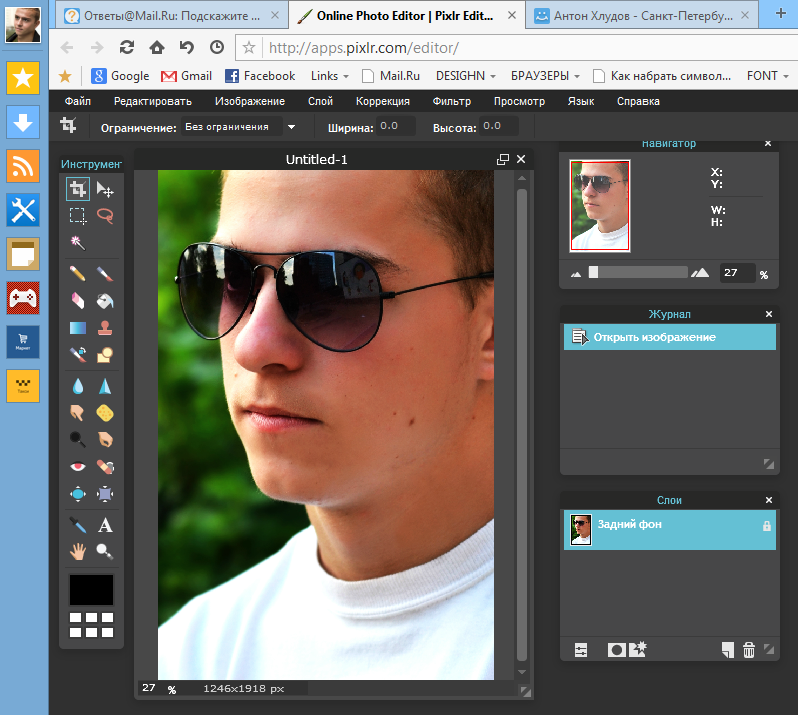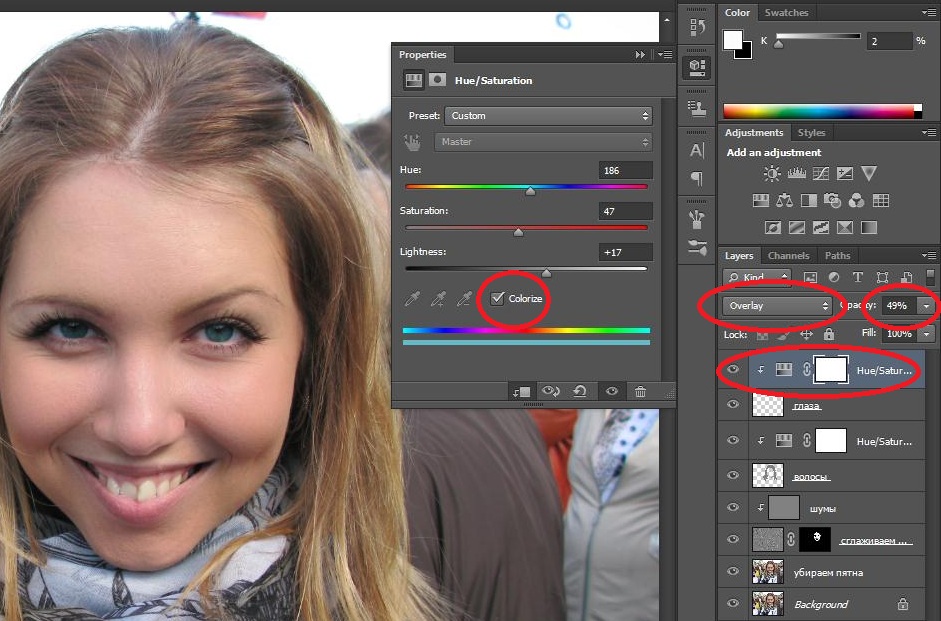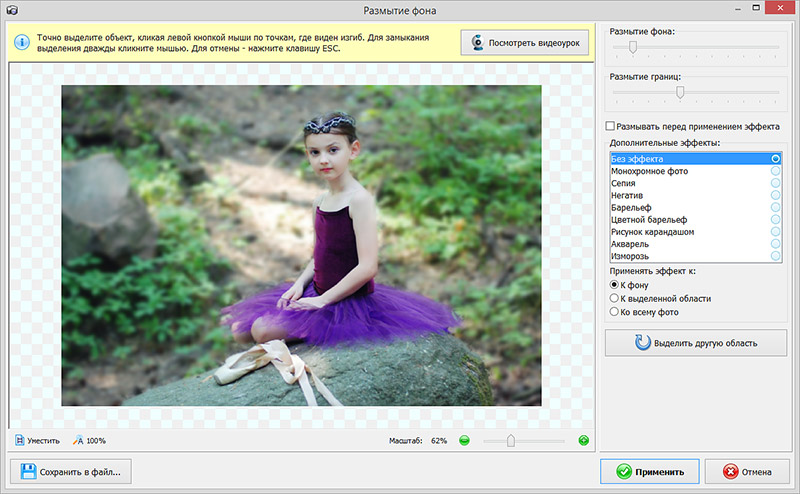Размытие фото онлайн редактор: Размыть фото онлайн — IMG online
16 лучших приложений для размытия движения для видео и фотографий
Размытие, наблюдаемое в движущихся объектах, снятых через камеру, называется эффектом размытия движения. В частности, это происходит из-за движения камеры, объекта съемки или обоих элементов вместе. Люди наблюдают этот эффект в реальной жизни через глаза; таким образом, эффект размытия движения применяется на практике, чтобы придать ролику или фотографии оттенок реальности.
По сути, он используется для отображения сообщения о скорости или показа быстрого хода времени. Любой объект, движущийся с большой скоростью, может сопровождаться эффектом размытия движения. Для этого существует множество приложений. В этой статье мы порекомендуем несколько первоклассных приложения для размытия движения которые помогут вам достичь этого в кратчайшие сроки.
В этой статье
Лучшие 9 приложений с эффектом размытия движения для iPhone и Android
- CapCut
- NSMB — Видео размытия движения
- BlurEffect — размытие фото и видео
- Picsart Фоторедактор и видео
- Видео- и фоторедактор Blur
- Размытие фото, движение изображения
- Фотоэффект размытия движения
- Фоторедактор Motion Blur
3 приложения для размытия движения для Mac и Windows
- Wondershare Filmora — лучшее приложение с эффектом размытия движения на рабочем столе
- Vegas Pro — создание естественных размытий движения с легкостью
- Adobe Premiere Pro — профессиональное редактирование видео с размытием движения
4 лучших онлайн-инструмента для размытия движения
- Лунапик
- Aspose
- Капвинг
- Flixier
Часть 1: 9 лучших приложений с эффектом размытия движения для iPhone и Android
| Имя | Цена | Система поддержки | Размытие движения для фотографий | Размытие движения для видео |
| CapCut | $0. 99 — $74.99 за штуку 99 — $74.99 за штуку | iPhone/Android | Да | Да |
| NSMB — Motion Blur Video | Не предоставлено | Android | Нет | Да |
| BlurEffect — размытие фото и видео | Полная версия: $39.99 Премиум — ежемесячно: $3.99 Без рекламы и водяных знаков: $14.99 До 5 минут, без водяных знаков и рекламы: $19.99 Премиум — Ежегодно: $19.99 | iPhone | Да | Да |
| Snapseed | Бесплатно | iPhone/Android | Да | Нет |
| Picsart Photo Editor & Video | Удаление рекламы: $5.99 Девочка-минискетч: $1.99 Еда: $1.99 Пакет «Мультяшные животные»: $2.99 Гранжевые наклейки: $0.99 Девочка: $0.99 Гороскоп: $1.99 Милый День благодарения: $2.99 Счастливого Дня благодарения: $2.99 Пришельцы: $0.99 | Да | Да | |
| Видео- и фоторедактор Blur | $0. 99 — $99.99 за штуку 99 — $99.99 за штуку | Android | Да | Да |
| Размытие фото, движение изображения | Месячная подписка: $ 11,98 Еженедельная подписка: $ 6,98 Подписка на одну неделю: $ 3,98 Годовая подписка: $ 94,98 | iPhone | Да | Нет |
| Фотоэффект размытия движения | Премиум доступ: $7.99 — $29.99 | iPhone | Да | Нет |
| Фоторедактор Motion Blur | Не предоставлено | Android | Да | Нет |
На рынке существует множество приложений с эффектом размытия движения, предоставляющих прямые услуги для пользователей iPhone и Android. Однако найти лучшее приложение для этой цели очень важно, поэтому мы составили список лучших из них приложения для размытия движения который можно использовать на iPhone и Android.
1. CapCut
Хотя CapCut известен как простое в использовании приложение, он стоит в ряду самых высококлассных мобильных приложений, помогающих создавать профессиональные видеоролики, которые можно размещать на платформах социальных сетей. CapCut предлагает специальный эффект размытия движения, который позволяет пользователям создавать стабилизированные видео с полным контролем над скоростью видео.
CapCut предлагает специальный эффект размытия движения, который позволяет пользователям создавать стабилизированные видео с полным контролем над скоростью видео.
После других корректировок видео CapCut — это полноценный инструмент, предназначенный для создания продвинутых видео, включая различные эффекты, такие как размытие движения.
Скачать: Google Play Store | App Store
Основные характеристики
- Вы можете быстро наложить переходы между видео и клипами, чтобы они идеально сочетались друг с другом.
- Видеоклипы можно анимировать с помощью эффектов увеличения и уменьшения, обеспечивая все основные профессиональные эффекты, которые только могут быть у видео.
- Создайте идеальное видео с размытием движения с помощью многодорожечной временной шкалы для компоновки и предварительного просмотра клипов.
- Он предоставляет возможность включать музыкальные клипы и звуковые эффекты в видеоролики из обширной коллекции.

- Она поддерживает экспорт видео в формате 4K и 60 кадров в секунду с технологией Smart HDR.
- Не будет работать идеально, если оперативная память и аппаратное обеспечение телефона ограничены.
2. NSMB — Motion Blur Video
Эффект размытия движения — это отличная функция, которая может улучшить качество видео и придать ему реалистичный вид при правильном использовании. NSMB — Motion Blur Video — это Размытие движения на Android приложение, позволяющее создавать такие видео в считанные секунды.
Не предъявляя особых требований к обучению, NSMB делает этот процесс легким. Вы должны установить интенсивность видео, и это все, что вам нужно сделать в этом приложении.
Скачать: Google Play Store
Основные характеристики
- Платформа проста в использовании, интерфейс довольно прост для понимания, без запутанных структур.
- Платформа предлагает интеллектуальное размытие движения, которое автоматически выполняет процесс.

- Он работает с устройствами Android, начиная с версии Android 5.0 и выше, что делает его совместимым со всеми основными устройствами Android.
- Вы можете установить разрешение экспортируемого видео на 1080p, что является результатом Full HD.
- Установите подходящее значение частоты кадров в секунду для экспортируемого видео с помощью доступных опций.
- Длительное время рендеринга, которое не оптимизировано и отнимает время.
3. BlurEffect — размытие фото и видео
BlurEfffect — Blur Photo & Video — еще одно замечательное приложение для iOS, которое предоставляет возможность добавления эффектов размытия движения. Этот инструмент создан для того, чтобы включить эффект размытия до совершенства в целом. Определяя параметры размытия, вы можете легко создавать эффекты размытия движения на добавленных видео. Функции разнообразны и весьма эффективны при надлежащем соблюдении.
Скачать: App Store
Основные характеристики
- Как следует из названия, он прекрасно работает как с фотографиями, так и с видео.

- Платная версия приложения позволяет сохранять видео в качестве до 1080p.
- В нем предусмотрена возможность управления силой функции «Авторазмытие» для контроля размытия движения.
- На платформе доступно множество эффектов, включая обычное размытие, пиксельное и точечное размытие и т.д.
- Он также предоставляет возможность обрезки видео перед добавлением к нему эффекта размытия.
- Разрешение видео снижается после размытия.
4. Snapseed
Google представил отличный и быстрый фоторедактор для пользователей, озадаченных поиском идеального варианта. Snapseed был разработан как профессиональный фоторедактор, который позволяет пользователям добавлять множество штрихов к редактируемой фотографии.
Несмотря на то, что он поддерживает Google Photos, этот профессиональный фоторедактор расширен и взаимосвязан. Snapseed упрощает работу с фотографиями, однако в нем есть и расширенные функции, позволяющие создавать фотографии с размытием движения.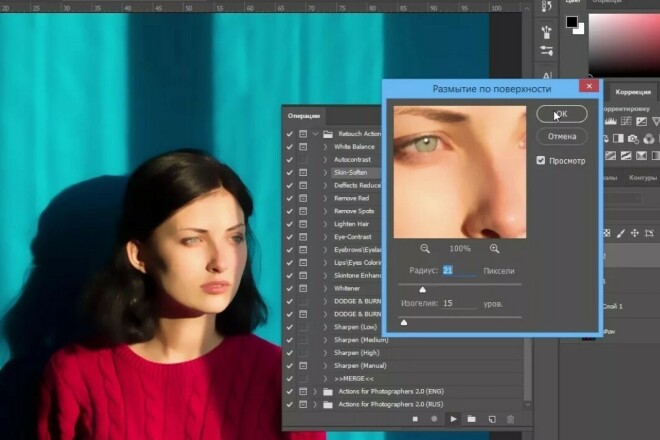
Скачать: Google Play Store | App Store
Основные характеристики
- Он сочетает в себе 29 различных инструментов и фильтров, которые также включают создание фотографий с размытием движения.
- В редакторе доступно 38 предопределенных стилей текста для создания текста различных стилей и форм.
- Создавайте эффекты с использованием нескольких экспозиций с помощью HDR Scape.
- Улучшите конкретный элемент фотографии с помощью функции Face Enhance, которая добавляет фокус к чертам лица.
- Вы можете выборочно ретушировать фотографию и управлять ее экспозицией, насыщенностью и другими элементами.
- В приложении нет кнопки отмены, что затрудняет управление правками.
5. Picsart Photo Editor & Video
Picsart — это известный редактор фотографий и видео, доступный в App Store и Play Store. Этот исключительный редактор включает в себя творческий набор функций в сочетании с искусственным интеллектом, чтобы представить одни из лучших вариантов для ретуширования фотографий и видео. Если вы хотите создать эффект размытия движения с помощью этого приложения, оно вас не разочарует, обеспечив результат высокого разрешения.
Если вы хотите создать эффект размытия движения с помощью этого приложения, оно вас не разочарует, обеспечив результат высокого разрешения.
Скачать: Google Play Store| App Store
Основные характеристики
- Он помогает пользователям настраивать фотографии и видео с помощью настраиваемых кистей, слоев и инструментов рисования.
- Представьте реалистичное отображение размытия движения с помощью множества эффектов и фильтров, используемых для идеального смешивания.
- В Picsart доступно более 60 миллионов стикеров, которые можно эффективно использовать в любом средстве редактирования.
- Вы можете легко поделиться отредактированным контентом со своими друзьями с помощью этой платформы.
- Он предоставляет множество видеоэффектов и модных фильтров для облегчения редактирования видео.
- Приложение сильно лагает при редактировании видео.
6. Редактор видео и фотографий Blur
Это один из приложения для размытия движения которая предоставляет простой набор опций для управления и улучшения видео и фотографий на вашем устройстве Android. Размытие движения может сбить с толку, если его не обработать должным образом. Однако Blur Video and Photo Editor предоставляет простую платформу для включения эффекта размытия и придания движущемуся объекту идеального вида при предварительном просмотре.
Размытие движения может сбить с толку, если его не обработать должным образом. Однако Blur Video and Photo Editor предоставляет простую платформу для включения эффекта размытия и придания движущемуся объекту идеального вида при предварительном просмотре.
Скачать: Google Play Store
Основные характеристики
- С помощью простого инструмента можно размыть фон импортируемой фотографии или видео, одновременно регулируя интенсивность.
- Он также позволяет пикселировать нежелательные участки и фрагменты медиафайлов.
- Определите несколько областей для размытия с помощью фигур.
- В нем предусмотрена интуитивно понятная функция размытия движущегося объекта на видео.
- Вы можете отслеживать объект с помощью простого определения области в пределах платформы.
- Пользовательский интерфейс не является исключительным, с кнопками, которые даже нельзя использовать.
7.
 Размытие фотографии, движение изображения
Размытие фотографии, движение изображенияНе так много инструментов предоставляют простой и настраиваемый набор опций для включения размытия движения в фотографии и другие медиафайлы. Blur.r Photo, Pic.ture Motion был ощутимо разработан, чтобы импровизировать идеальную платформу для размытия фотографий в движении. Хотя он предоставляет быстрый набор инструментов для работы, его результаты изысканны и лучше, чем у большинства других на рынке.
Скачать: App Store
Основные характеристики
- Настройте интенсивность размытия и размер на фотографии с помощью пользовательских инструментов.
- На платформе доступен полный набор опций совместного использования, которые охватываются одним щелчком мыши.
- Для детального размытия можно использовать опцию Zoom и Pan фотографии.
- Вы можете легко отменить и повторить действия над отредактированными фотографиями, чтобы избежать повторения действий и потери времени.

- Используйте различные фильтры на фотографиях, чтобы отредактировать их до совершенства.
- Он не позволяет регулировать интенсивность размытия, как заявлено в услугах.
8. Фотоэффект размытия движения
В то время как поиск идеального приложение для создания эффекта размытости движения на iPhone для создания реалистичных эффектов на фотографиях, вы можете встретить Motion Blur Photo Effect — отличное приложение для размытия фотографий для пользователей iOS. Инструмент известен своей быстрой обработкой и быстрым исполнением, с простым в использовании интерфейсом для создания идеальных размытых фотографий.
В этом приложении можно найти множество функций и эффектов, связанных с размытием движения, что обеспечивает разнообразные возможности при поиске этого эффекта.
Скачать: App Store
Основные характеристики
- Защищает конфиденциальность пользователя, сохраняя при этом политику недопущения незаконных нарушений.

- Подчеркните светлое пятно на заднем плане фотографии с помощью эффекта Боке.
- Получите полный набор эффектов размытия для включения в фотографию, который отличается расширенной функциональностью.
- Вы можете найти различные типы эффектов размытия, такие как Zoom Blur, Motion Blur и Mosaic Effect, чтобы усилить размытие движения.
- Он чрезвычайно прост и быстр в исполнении.
- Он не обеспечивает размытие движения для видео, что делает его ограниченным.
9. Фоторедактор Motion Blur
Добавление реалистичных эффектов к изображениям важно, если ваша работа связана с профессиональными требованиями. Размытие движения — это эффект, используемый во многих местах, что делает его достижение крайне важным. При получении эффекта важна простота процедуры. Именно поэтому Motion Blur Photo Editor дает идеальный результат благодаря явным функциям и возможностям для усиления эффекта размытия движения.
Скачать: Google Play Store
Основные характеристики
- Придайте своим изображениям реалистичный вид с помощью магических эффектов.

- Управляйте различными элементами, включая текст и другие характеристики, такие как яркость инструмента.
- Она позволяет делиться полученным результатом в различных социальных приложениях.
- Поддержка устройств Android с ОС 4.2 и выше.
- Процесс включения размытия движения в фотографии довольно прост.
- Устаревшее приложение, которое последний раз обновлялось в 2019 году.
Часть 2: 3 приложения для размытия движения для Mac и Windows
Поскольку вы ознакомились с приложениями для размытия движения для iPhone и Android, вам может понадобиться что-то более профессиональное. Для этого сначала нужно перейти на компьютер или Mac, который предоставит вам идеальную платформу для создания контента. Давайте узнаем о некоторых лучших приложениях с эффектом размытия движения, которые вы можете использовать на Mac и Windows:
Скачать бесплатно Для Win 7 или более поздней версии (64-бит)
Скачать бесплатно Для macOS 10. 14 или более поздней версии
14 или более поздней версии
Не многие инструменты предоставляют полный набор средств для управления видео на вашем компьютере и создания из них наилучшей версии. Wondershare Filmora — это полный пакет для создания эффекта размытия движения на видео.
Благодаря быстрому и эффективному набору инструментов, доступных на платформе, Filmora упрощает процесс, тем самым делая его простым. Filmora раскрывает творческий потенциал начинающего пользователя, помогая ему создать идеальное видео благодаря интуитивно понятному и впечатляющему интерфейсу.
Поддерживаемая система
- Windows, Mac и iOS
Ценообразование
- Месячный план: $19.99
- Годовой план: $49,99
- Бессрочный план: $79.99
Основные характеристики
- Он обеспечивает поддержку множества форматов файлов, что позволяет с легкостью воссоздать размытие движения из любого видео.
- Разнообразие функций преобразования видео, предлагаемых в этом инструменте, поражает воображение: вы можете управлять отслеживанием движения, стабилизацией и некоторыми другими параметрами видео.

- Используйте эффекты и переходы, чтобы создать для себя идеальное видео с размытием движения.
- В платформе для редактирования видео можно найти поддержку разрешения до 4K.
- В нем также предусмотрена возможность ускорения GPU для более быстрого кодирования.
- Помещает водяной знак на экспортируемое видео для бесплатной версии.
Пошаговое руководство по созданию эффекта размытия движения в Filmora
Сейчас мы обсудим, как можно создать эффект размытия движения в Filmora. лучшее приложение для размытия движения, используя правильные инструменты. Для начала ознакомьтесь с приведенными ниже шагами для лучшего понимания:
Шаг 1 Добавить видеофайл на платформу.
Запустите Wondershare Filmora на компьютере и выберите «Создать новый проект», чтобы открыть новый холст. Нажмите на значок «Стрелка», чтобы импортировать видео или фото.
Шаг 2 Отрежьте отрезки клипс.

Добавляя медиафайлы на временную шкалу, дойдите до того места, где нужно добавить размытие движения. Выберите значок «Ножницы» для разделения клипа и повторите это для каждой точки, где вы хотите добавить эффект.
Шаг 3 Включите эффект размытия.
Перейдите на вкладку «Эффекты» и найдите эффект «Размытие». Добавьте эффект размытия, перетащив его на временную шкалу в разделенной части видео.
Шаг 4 Изменение параметров для сглаживания результатов.
Настройте параметры добавленного эффекта, чтобы сделать его плавным. Вы также можете воспользоваться опцией «Растворить» в Переходах. Добавьте эффект размытия движения и выполните другие необходимые изменения параметров.
Шаг 5 Экспорт видеофайла.
После этого выберите кнопку «Экспорт» и задайте желаемое разрешение и частоту кадров для заключения. Вы также можете поделиться своим видео на своих аккаунтах в социальных сетях.
2. Vegas Pro — Создавайте естественные размытия движения с легкостью
Vegas Pro — это впечатляющая платформа для редактирования видео, которая позволяет создавать размытия движения, которые выглядят совершенно естественно.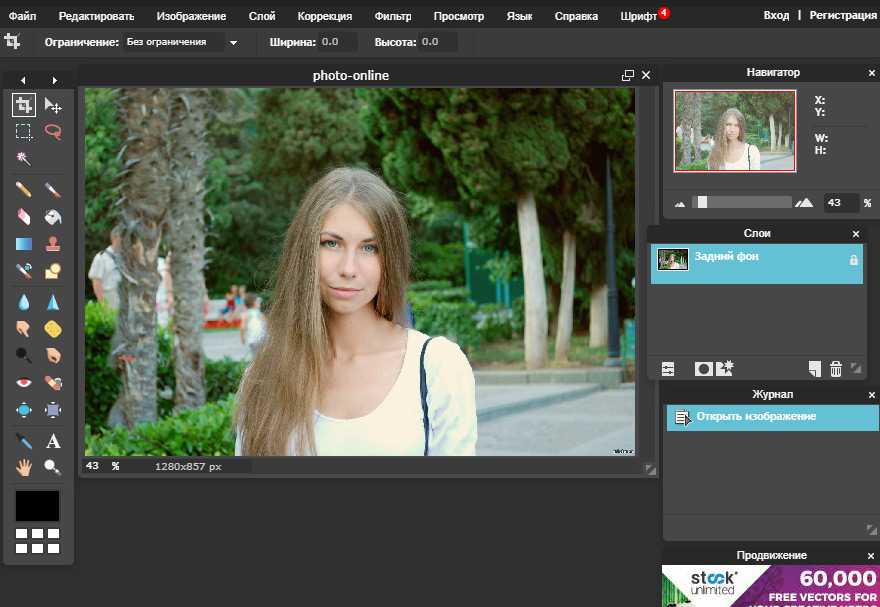 Он не редактирует конкретный элемент в видео, но позволяет вносить изменения в любой другой элемент, который может быть использован для определения движения. С помощью этой платформы можно добавлять и редактировать размытие движения с точностью до долей секунды.
Он не редактирует конкретный элемент в видео, но позволяет вносить изменения в любой другой элемент, который может быть использован для определения движения. С помощью этой платформы можно добавлять и редактировать размытие движения с точностью до долей секунды.
3. Adobe Premiere Pro Профессиональное редактирование видео с размытием движения
Adobe Premiere Pro — отличный инструмент для создания профессиональных видеороликов. С помощью быстрого редактирования вы можете прочувствовать каждую секунду видео и представить идеальную модель монтажа с помощью расширенного набора инструментов. Основной проблемой таких платформ является высокая кривая обучения, которая не позволяет многим пользователям рассматривать эту платформу для таких задач, как выполнение размытия движения в видео.
Часть 3: 4 лучших онлайн-инструмента для размытия движения
Многие онлайн-платформы имеют возможность вводить эффекты размытия движения в видео. Хотя мы указали лучшие из них в списке, вы должны внимательно оценить их все, чтобы узнать о них больше:
1.
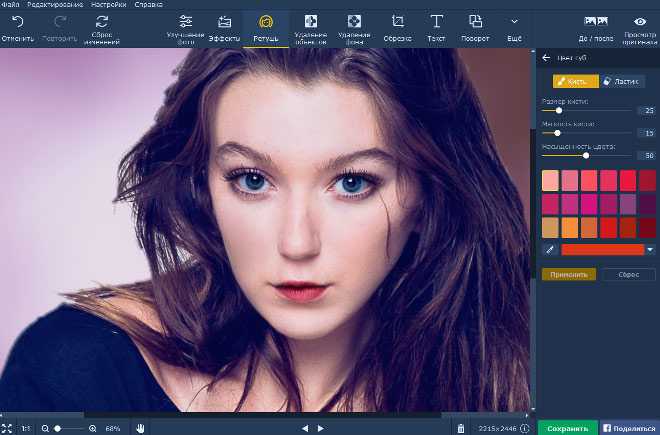 Lunapic
LunapicLunapic — отличный вариант для введения размытия движения в фотографии. Будучи онлайн-инструментом, он довольно прост в своей функциональности, поскольку для редактирования фотографии вам нужно будет лишь настроить некоторые параметры. Lunapic, будучи онлайн фоторедактором, предоставляет различные функции и инструменты редактирования в своем интерфейсе. Результат размытия движения получается отличным с точки зрения того, что это онлайн-инструмент.
Преимущества- Вы можете масштабировать изображение перед наложением размытия движения на выходе.
- Добавьте различные фигуры, чтобы выделить редактируемое изображение.
- Он предоставляет устаревший интерфейс по сравнению с другими онлайн-инструментами для редактирования фотографий.
2. Aspose
Эта превосходная платформа для редактирования фотографий предоставляет вам специальную функцию добавления размытия движения к изображению в качестве фильтра. Aspose позволяет добавлять файлы с компьютера и Dropbox, обеспечивая при этом простой процесс наложения размытия движения на фотографию. Вы должны настроить параметры фильтра, чтобы создать идеальное изображение.
Вы должны настроить параметры фильтра, чтобы создать идеальное изображение.
- Вы также можете обнаружить объекты на изображении с помощью функции «Обнаружение объектов».
- Создайте Photo Book Maker наряду с включением размытия движения на изображении для управления коллекцией фотографий.
- Он не предлагает никаких ползунков настройки и опций при выполнении размытия движения.
3. Kapwing
Как онлайн-инструмент, Kapwing предоставляет множество функций, которые можно использовать для редактирования видео. Его способность размывать видео является исключительной и, как правило, предлагает отличные результаты при минимальных параметрах. Пользователи, которым неудобно редактировать видео на профессиональных инструментах, могут рассмотреть этот вариант в качестве альтернативы.
Преимущества- Инструмент не содержит спама и рекламы, защищая при этом информацию пользователя.
- Инструмент предоставляет функции, основанные на искусственном интеллекте, которые можно легко использовать для управления видео.

- Он не сохраняет качество видео после экспорта редактирования.
4. Flixier
Для быстрого размытия движения люди могут использовать Flixier для создания размытия движения с его технологией пикселизации. Наряду с другими функциями для управления видео и улучшения его внешнего вида, Flixier можно использовать для быстрого редактирования видео. Вы можете легко закрепить эффект при настройке его временных параметров и других функций.
Преимущества- Вы можете интегрировать функции, используемые в Flixier, для создания видеороликов для вашего канала YouTube.
- Работает на маломощных устройствах, включая Chromebooks и старые устройства.
- На онлайн-платформе доступно не так много функций, что ограничивает ее использование.
Последние слова
В этой статье представлен обзор лучших приложений для размытия движения, которые можно найти на рынке для создания реалистичного эффекта на фото или видео. Поскольку в статье рассматриваются все виды совместимых устройств, она получилась информативной. Убедитесь, что заполнили все данные, и посмотрите, какое приложение служит наилучшей цели.
Поскольку в статье рассматриваются все виды совместимых устройств, она получилась информативной. Убедитесь, что заполнили все данные, и посмотрите, какое приложение служит наилучшей цели.
Для устройств iOS и Android CapCut оказывается отличным вариантом для работы. Filmora показала многообещающие результаты со своей версией для Mac и Windows, а Kapwing представляет отличный интерфейс для редактирования видео, независимо от того, что это онлайн-редактор. Wondershare Filmora предоставляет лучшие возможности для создания фотографий и видеороликов с размытием движения, если вы склонны работать на рабочем столе.
Лучшие приложения 6 Blur Photo Editor для ПК / iPhone / Android
С проникновением смартфонов и цифровых камер фотографировать становится все проще. Всякий раз, когда вы хотите захватить сцену, все, что вам нужно сделать, это нажать кнопку на вашем устройстве.
Тем не менее, каждая монета имеет две стороны, как и цифровая фотография. Например, может быть кто-то на заднем плане ваших селфи.
Размытые фотографии — лучший способ сосредоточить внимание на определенном объекте.
Поэтому мы собираемся поделиться лучшим размытие фоторедактор приложения для компьютера, iPhone или Android. С их помощью вы можете размыть фон или части ваших фотографий.
- Part 1: Лучшие 3 размытие фоторедакторов для ПК
- Часть 2: Лучшие приложения 3 для размытия фотографий
Part 1: Лучшие 3 размытие фоторедакторов для ПК
Чтобы размыть фоновый снимок на ПК, вам нужен редактор размытых фотографий. Здесь мы перечисляем лучшие 3 лучшие программы для редактирования фотографий, имеет возможность размытия фотографий.
Top 1: AnyMP4 Видео редактор
Основные возможности:
- 1. Размыть любую часть фотографии несколькими способами.
- 2. Повернуть и обрезать свои фотографии до и после размытия.
- 3. Отрегулируйте яркость, насыщенность, контрастность, оттенок и другие параметры.

- 4. Автоматическое улучшение и оптимизация качества фотографий с использованием передовых технологий.
- 5. Поддержка всех форматов фотографий в полном разрешении.
Как размыть фотографии на ПК
Шаг 1: Импортировать фотографии для размытия
Получить лучший редактор размытия изображения и установить его на свой компьютер. запуск AnyMP4 Видео редактор и ударил Добавить фото и видео здесь Кнопка для импорта фотографий, которые вы хотите размыть.
Шаг 2: Размытие любой части фотографии
Выберите фотографию на раскадровке и найдите правую панель. Перейти к Elements вкладку и прокрутите вниз, чтобы найти подходящую маску. Затем перетащите и поместите его на область размытия.
Шаг 3: Экспортировать размытое фото
Если вы удовлетворены результатом, нажмите Экспортировать кнопку, чтобы открыть следующее окно. Выберите правильный формат и качество вывода, отбросьте имя файла и место назначения. Ударь Конвертировать кнопка, чтобы сохранить размытое фото.
Ударь Конвертировать кнопка, чтобы сохранить размытое фото.
Топ 2: Adobe Lightroom
Основные возможности:
- 1. Размытие фона фото с помощью инструмента Маска.
- 2. Редактируйте фотографии на слоях, не повреждая оригинальные файлы.
- 3. Предлагаем широкий спектр пользовательских опций.
- 4. Экспорт размытых фотографий в полном разрешении.
Как размыть фон фото с помощью Lightroom
Шаг 1: Откройте фотографию, чтобы перейти в редактор фотографий размытия, и перейдите в режим разработки.
Шаг 2: Ударь Регулировочная щетка инструмент, и вам будут представлены пользовательские настройки на правой стороне.
Шаг 3: Нажмите Новинки создать маску и поставить галочку напротив показать выбранное наложение маски.
Шаг 4: Установите размер кисти и другие параметры в зависимости от ваших потребностей. Чтобы размыть фон фото, установите резкость и четкость на -100. Затем используйте его, чтобы раскрасить область, которую вы хотите размыть.
Чтобы размыть фон фото, установите резкость и четкость на -100. Затем используйте его, чтобы раскрасить область, которую вы хотите размыть.
Шаг 5: Когда покраска закончена, снимите флажок показать выбранное наложение маски, Тогда вы увидите изменения.
Шаг 6Наконец, экспортируйте фотографию.
Топ 3: BeFunky
Основные возможности:
- 1. Создавайте размытые фотографии онлайн без дополнительных плагинов.
- 2. Интегрируйте более одного способа размытия фона фото.
- 3. Импорт и экспорт фотографий с и на компьютер, социальные сети или облачные сервисы.
- 4. Легко использовать.
Как размыть фото фон онлайн
Шаг 1Откройте в браузере https://www.befunky.com/create/ и импортируйте фотографию, которую вы хотите размыть, в редактор размытия изображения.
Шаг 2: Нажмите и разверните Редактировать меню на левой боковой панели, прокрутите вниз и нажмите пятно инструмент.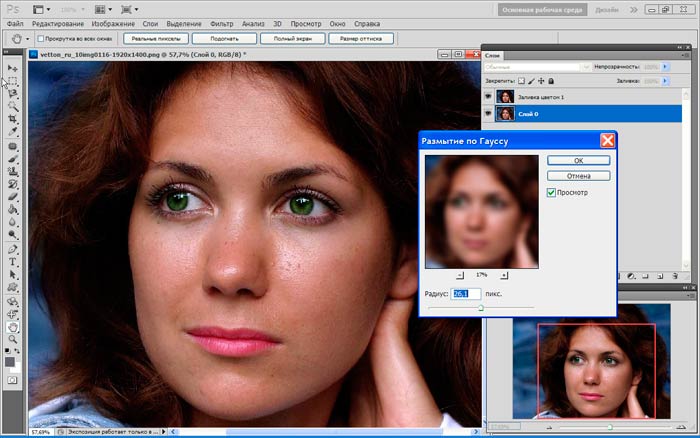
Шаг 3: Переместить ползунок Blur Amount пока фон не достаточно размыт.
Шаг 4: Тогда иди к Рисовать вкладка и установите Кисть инструмент. Затем используйте его, чтобы нарисовать объект, который вы не хотите размыть.
Шаг 5: После завершения редактирования разверните Сохраните меню и экспортируйте его в желаемое место назначения.
Часть 2: Лучшие приложения 3 для размытия фотографий
Фоторедакторы для ПК — не единственный способ размыть фон фотографий. Существуют размытые фоторедакторы, которые помогут вам получить то, что вы хотите без компьютера.
Топ 1: AfterFocus
Платформа: iPhone и Android
Основные возможности:
- 1. Выберите область фокусировки для размытия с помощью инструментов рисования.
- 2. Примените эффект размытия фона, как у камеры DSLR.
- 3. Предлагает основные эффекты для профессиональных.

- 4. Проанализируйте изображение и узнайте объект, который нужно размыть.
Как размыть фото фон на смартфоне
Шаг 1: Откройте фотографию в приложении редактора размытия, выберите Smart и нажмите Продолжить.
Шаг 2: Нарисуйте несколько линий на объекте, который вы хотите выделить.
Шаг 3: Затем скорректируйте значения пятно и Перо варианты, когда будет предложено, пока не получите идеальный эффект.
Шаг 4: Нажмите Сохраните в верхней части экрана, чтобы подтвердить это.
Top 2: фоторедактор LightX и фотоэффекты
Платформа: iPhone & Android
Основные возможности:
- 1. Используйте эффекты всплеска цвета, чтобы размыть фон фото.
- 2. Применяйте разные цвета и свет фотоэффектов.
- 3. Выберите объекты с помощью умного инструмента лассо.

- 4. Вырежьте и замените фото фоном.
Как размыть фото с помощью LightX
Шаг 1: Импортируйте фотографию в приложение для редактирования размытия изображения и убедитесь, что объект, который вы хотите выделить, находится в центре.
Шаг 2: Выбрать Фокус от нижней ленты и отрегулируйте Радиальный и Линейные приводы пока фон не достаточно размыт.
Шаг 3: Нажмите Готово в правом верхнем углу, чтобы применить эффект размытия фона.
Топ 3: PicsArt
Платформа: iPhone & Android
Основные возможности:
- 1. Обеспечить несколько эффектов размытия, таких как Нормальный, Умный, Движение, Фокус и Радиал.
- 2. Создание различных эффектов размытия фотографий на смартфоне.
- 3. Редактировать фотографии до и после размытия.
- 4. Поделитесь результатами фото в социальных сетях.

Как размыть фон фото с помощью PicsArt
Шаг 1: Загрузите фотографию в приложение для редактирования размытия фотографий и выберите Фильтры из нижней строки меню.
Шаг 2: Проведите пальцем влево и вправо, чтобы найти пятно отфильтруйте и коснитесь его.
Шаг 3: Выберите правильный эффект размытия и примените его к фотографии. Кроме того, вы можете настроить пользовательские параметры эффекта размытия, чтобы получить идеальный результат.
Шаг 4: Нажмите Готово в правом верхнем углу и экспортируйте результат на ваше устройство.
Заключение
Как видите, если вы используете правильный инструмент, не очень сложно размыть фоновый снимок или какую-либо часть на компьютере или смартфоне. Мы хотим, чтобы наши рекомендации и руководства были полезны для вас.
эффект размытия в App Store
Описание
Вы можете быстро размыть фотографию несколькими нажатиями.
Особенности
— Размытие по Гауссу
— Пикселизация
— Шестиугольная пикселизация
— Эффект блеска
— Цветная кисть
— Ластик
— Отменить и повторить
— Сохранить и поделиться
Версия 1.5.1
Исправлены ошибки и улучшена производительность.
Рейтинги и обзоры
134 Оценки
Хороший! Попробуйте это приложение!
Работает нормально. Вы оцените это приложение!
Пожалуйста, добавьте видео!
Я только что получил это приложение, чтобы размыть лицо в видео, и приложение работает отлично, за исключением того, что оно только размывает фотографии, пожалуйста, исправьте это.
в противном случае я настоятельно рекомендую это приложение, в нем нет рекламы, а «оставить чаевые» — единственная покупка в приложении
Прекрасно работает
Отлично размывает картинки для публикации в IG
Разработчик Рёичи Фукугава указал, что политика конфиденциальности приложения может включать обработку данных, как описано ниже. Для получения дополнительной информации см. политику конфиденциальности разработчика.
Данные, не связанные с вами
Могут быть собраны следующие данные, но они не связаны с вашей личностью:
- Данные об использовании
- Диагностика
Методы обеспечения конфиденциальности могут различаться, например, в зависимости от используемых вами функций или вашего возраста. Узнать больше
Узнать больше
Информация
- Продавец
- Рёичи Фукугава
- Размер
- 15,3 МБ
- Категория
- Фото и видео
- Возрастной рейтинг
- 4+
- Авторское право
- © Рёичи Фукугава
- Цена
- Бесплатно
- Сайт разработчика
- Тех. поддержка
- политика конфиденциальности
Еще от этого разработчика
Вам также может понравиться
Как размыть часть изображения – Фоторедактор Movavi
Как размыть часть изображения
13 379
преуменьшить значение остальных. Один из самых эффективных способов сделать это — размыть часть изображения. Когда вы размываете части фотографии и оставляете остальные нетронутыми, вы привлекаете внимание зрителя к той части, которая все еще находится в фокусе.
Эффект размытия можно легко применить к изображению с помощью Фоторедактора Movavi. Чтобы узнать, как размыть части изображения в Фоторедакторе Movavi, прочитайте это руководство.
Шаг 1. Установите Movavi Photo Editor
Первый шаг в изучении того, как размыть что-либо на фотографии, — это загрузить установочный файл Movavi Photo Editor и запустить его на своем компьютере. Следуйте инструкциям на экране. Программа откроется автоматически после завершения установки.
Шаг 2. Добавьте свое изображение
Нажмите кнопку Browse for Images и выберите фотографию, которую хотите отредактировать. Вы также можете просто перетащить его в рабочую область.
Вы также можете просто перетащить его в рабочую область.
Шаг 3. Размыть часть изображения
Как размыть что-то на картинке? Сначала вам нужно указать часть, к которой вы хотите применить эффект. Здесь вступают в действие инструменты выделения. Перейдите на вкладку Adjust , выберите Selection Brush из раздела Selection Tools и укажите область, которую хотите размыть. Вы также можете использовать инструмент Lasso Tool , чтобы сделать то же самое. Чтобы снять выделение с части области, используйте Ластик для выделения 9.0135 .
Найдите ползунок Blur в разделе Detail . Чтобы размыть выбранную область, отрегулируйте интенсивность эффекта, перетащив ползунок.
Отлично! Вам потребовалось всего 3 шага, чтобы научиться размыть что-то на фотографии!
Шаг 4.